Los 5 mejores convertidores de FLV a DVD para grabar videos Flash en DVD que debe conocer
El archivo FLV es un formato de video popular para Internet. Si tiene una gran cantidad de archivos FLV, ¿cómo puede hacer una copia de seguridad de ellos en discos DVD o incluso crear uno estándar con subtítulos, menú, capítulo y más? Para grabar FLV en DVD, puede obtener más información sobre los 4 mejores Quemador de FLV a DVD, así como la mejor alternativa del artículo. Elija el que desee y grabe un disco DVD según sus necesidades.
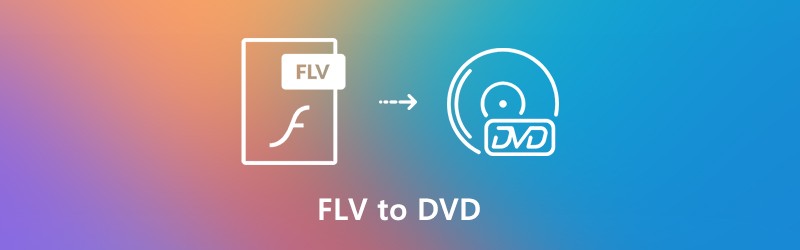

Parte 1: El mejor método para convertir video Flash a DVD
Para grabar videos Flash en un disco DVD estándar, como configuraciones, subtítulos, capítulos, miniaturas, plantillas, menús y otros, Creador de DVD Vidmore es un conversor de FLV a DVD todo en uno que graba cualquier video en una carpeta DVD / ISO / BD /, edita videos en DVD con un editor de video incorporado, personaliza tu disco DVD con plantillas de menú gratuitas y más.
- Grabe FLV o cualquier otro video en DVD, archivo ISO, carpeta de DVD y disco Blu-ray.
- Personalice el menú, la plantilla, el capítulo, el subtítulo, la pista de audio del DVD y más.
- Edite el archivo de DVD con el editor de video incorporado antes de grabar FLV en DVD.
- Potentes herramientas para modificar el estándar de TV, la velocidad de grabación, la calidad de video, etc.
Paso 1: Descargue e instale el convertidor de FLV a DVD, inicie el programa en su computadora y seleccione el disco DVD en el lado izquierdo de la interfaz para grabar los videos FLV en un disco DVD. Haga clic en el Agregar archivo (s) multimedia para importar los archivos FLV al programa.

Paso 2: Para editar los archivos FLV, puede hacer clic en el Herramientas eléctricas en la esquina superior derecha para editar los subtítulos, fusionar capítulos, establecer miniaturas o incluso recortar el video FLV en diferentes partes. Además, puede encontrar múltiples funciones de edición de video para fusionar, recortar y aplicar efectos de video.

Paso 3: Seleccione la plantilla de menú o personalice la plantilla para ajustar el botón o el título de su archivo de DVD. Puedes elegir el Plantilla de menú para seleccionar un preajuste deseado, o incluso personalizar uno para un disco DVD con el Plantilla personalizada menú.

Paso 4: Si está satisfecho con el disco DVD, puede hacer clic en el Quemar para entrar en el Configuraciones ventana para seleccionar un destino, realizar ajustes de grabación y seleccionar el modo de reproducción. Después de eso, puede hacer clic en el comienzo para grabar FLV en DVD en consecuencia.

Parte 2: 4 métodos para grabar videos FLV en DVD gratis
1. BurnAware Free
BurnAware Free es un conversor de FLV a DVD gratuito que le permite grabar videos, imágenes de audio en DVD, CD, Blu-ray e incluso discos de arranque. Debería ser una buena opción grabar un DVD gratis en Windows.
Pros:
- Admite FLV, MP4, AVI, MKV, WMV y la mayoría de los archivos de video y audio.
- Tiene todas las bases esenciales cubiertas para satisfacer todas sus necesidades básicas.
- Interfaces de usuario sencillas que le permiten seleccionar las funciones deseadas con unos clics.
Contras:
- Actualice a la versión Premium para copiar de disco a disco y otras funciones.
- Falta de la función de integración del menú contextual para grabar FLV en un disco DVD.

2. DVD Styler
DVD Styler es un conversor de FLV a DVD gratuito multiplataforma para Windows, Mac y Linux. Le permite grabar tipos de archivos de video en DVD, incluidos varios formatos, y también crear menús de DVD diseñados individualmente.
Pros:
- Le permite crear y grabar videos en DVD con menús interactivos.
- Permitir poner archivos con diferentes formatos de audio y video en un DVD.
- Creación de menú flexible sobre la base de gráficos vectoriales escalables.
Contras:
- No puede agregar pistas de sonido personalizadas a videos dentro de discos DVD.
- No se puede exportar el DVD de salida como ISO para hacer una copia de seguridad de los archivos de video.

3. Autor de DVD WinX
WinX DVD Author es otra grabadora de FLV a DVD sin cargo, que puede tomar una selección de archivos de video FLV y transformarlos en un DVD, con un menú, subtítulo y plantilla como requisito.
Pros:
- Descargador de videos de YouTube incorporado para extraer archivos FLV de transmisiones en línea.
- Grabe FLV en DVD o incluso cree archivos VOB para grabarlos más tarde.
- Proporcione múltiples opciones de personalización, como identificadores PAL y NTSC.
Contras:
- CPU consume y toma un período de tiempo para grabar video FLV en un archivo de DVD.
- No se pueden cargar todos los archivos MP4, o es demasiado simple para manejar más tareas. (Vea cómo convertir MP4 a FLV)

4. AnyBurn
AnyBurn es un convertidor de FLV a DVD simple y pequeño con funciones limitadas. Cuando ingresa al programa, puede seleccionar una tarea deseada para grabar FLV en CD, DVD e incluso discos Blu-ray fácilmente con unos pocos clics.
Pros:
- Grabe imágenes, videos o agregue archivos / carpetas a un disco DVD con solo hacer clic.
- Crear algunas imágenes ISO desde DVD / CD es otra función útil.
- Es una grabadora de FLV a DVD que es compatible con Windows de 32 y 64 bits.
Contras:
- Solo proporciona las funciones básicas sin funciones de personalización ni filtros.
- Falta de la función de edición básica para rotar, recortar y fusionar los videos FLV. (Encuentre más herramientas de fusión de video)
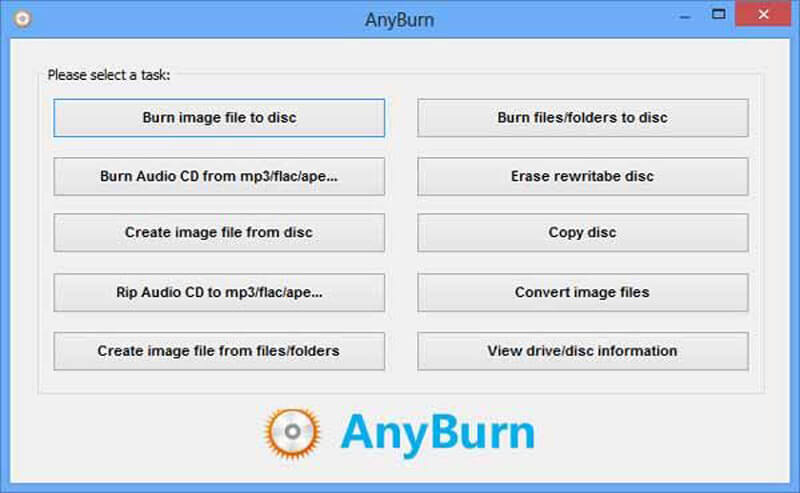
Parte 3: Consejos sobre cómo grabar FLV en DVD
1. ¿Qué es FLV?
La extensión de archivo FLV es sinónimo de Flash Video desarrollado por Macromedia, que es un formato de video estándar para la mayoría de los videos incrustados en Internet. Es excelente para enviar datos de texto, audio y video a través de Internet. Pero para guardar los videos para la copia de seguridad, debe convertir FLV a DVD en su lugar.
2. ¿Cómo arreglar la sincronización de audio para convertir FLV a DVD?
Cuando simplemente copia el FLV a un DVD, es posible que experimente el problema de desincronización del audio. Simplemente use el Reproductor de Windows Media para ver los archivos FLV y asegurarse de que el video no esté dañado. Por supuesto, también puede convertir archivos FLV a MPG antes de convertirlos a un disco DVD.
3. ¿Qué estándar de TV debo elegir para convertir FLV a DVD?
El modo de TV NTSC se usa en los Estados Unidos de América y Canadá, mientras que PAL se usa en Australia, parte de Asia y algunos países europeos. Debe obtener más información sobre el reproductor de DVD y elegir el estándar de TV deseado de acuerdo con sus requisitos.
¿Cuáles son los mejores métodos para convertir FLV a DVD formato de video gratis? El artículo comparte 4 convertidores de FLV a DVD gratuitos, así como la mejor alternativa. Simplemente obtenga más información sobre las características especiales de estos programas y elija uno adecuado según sus necesidades.


